2.2.1 La grabación
Cuando grabes, ten en cuenta las siguientes consideraciones:
- Ten el volumen de los altavoces bajado para evitar el acoplamiento entre el micrófono y los altavoces.
- No hablar demasiado cerca del micrófono. Averigua la distancia correcta haciendo pruebas.
- No tocar los cables ni jugar con el micrófono.
- Grabar al máximo nivel posible para enmascarar el ruido, pero sin traspasar la línea roja.
- Evitar grabar de cara a una pared próxima para así reducir la reverberación.

El entorno del programa es muy sencillo, con iconos y menús muy intuitivos. En la siguiente figura te detallamos los elementos indispensables para comenzar a grabar.
1.- Barra de menús. Se puede utilizar para activar cualquier opción del programa.
2.- Barra de herramientas. Contiene algunas de las operaciones de uso más frecuente:
3.- Barra de control de reproducción. Presenta los botones de grabación y reproducción.
4.- Barra de medidores de Nivel de Entrada y salida.
5.- Barra de Mezclador. Controla los niveles de salida y entrada de sonido.
6.- Barra de Transcripción. Permite iniciar la reproducción del audio y definir mediante el deslizador la velocidad a la que se reproducirá el audio
7.- Barra de Edición.
8.- Pista de audio.
9.-Barra de Selección
Te animamos a que “juegues” con la barra de herramientas y averigües las distintas funciones del menú. Por ejemplo:
Los controles de grabación y reproducción son los de toda la vida. Así, para iniciar la grabación es tan fácil como pinchar sobre el botón rojo de “Grabar”. Si quieres parar la grabación pincharás sobre el botón con el cuadrado en el interior. A partir de ese momento podrás seleccionar fragmentos para suprimirlos, crear efectos de sonido, duplicar, cortar, pegar, mezclar pistas, eliminar ruidos de fondo, etc.

- Herramientas de desplazamiento de tiempo
pg. 9
- Control para seleccionar grabación por micrófono
pg. 10
- Botones del menú de editar: cortar, borrar, dividir sonidos, etc.
pgs. 17-19
De todas formas, para las necesidades más básicas de tu proyecto, te recomendamos que mires los siguientes videotutoriales:
Grabar 1 ó 2 pistas, eliminar fragmentos, crear efectos, etc.
Todos los pasos para eliminar ruidos, empezando por el micrófono
Cómo editar una sola tira sonora a partir de dos archivos diferentes.
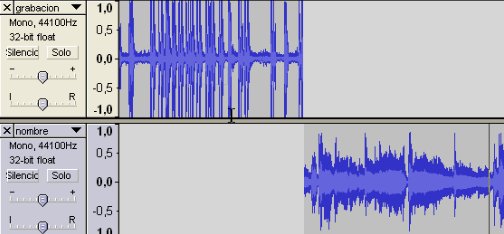
Y si eres de los que les gusta más la lectura reposada, mírate el tutorial en pdf de Daniel Primo sobre Audacity. Podrás encontrar información sobre:
- Herramientas y espacio de trabajo 4,5
- Grabar y cabecera de pista 9-11
- Edición de las pistas 12-15
- Exportar 15

No comments to display
No comments to display